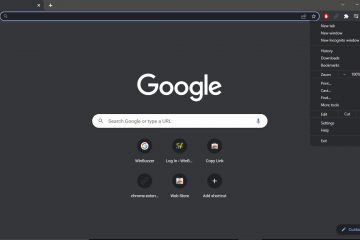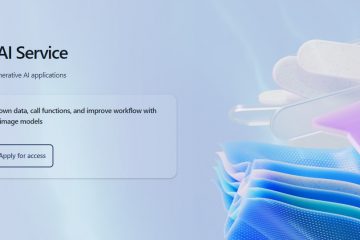Este artigo explica como alterar as configurações de “conteúdo de notificação“no aplicativo Signal no Windows 11.
Signal é um popular aplicativo de mensagens multiplataforma. Ele permite que os usuários enviem e recebam mensagens criptografadas, façam chamadas de voz e vídeo e compartilhem arquivos de seus dispositivos, incluindo computadores.
Quando Se você instalar e configurar o aplicativo Signal Desktop, poderá optar por abri-lo automaticamente ao fazer login no computador. O aplicativo também permite ativar ou desativar a retransmissão de chamadas por meio dos servidores do Signals para evitar revelar seu endereço IP, ativar ou desativar ativar ou desativar mensagens que desaparecem e muito mais.
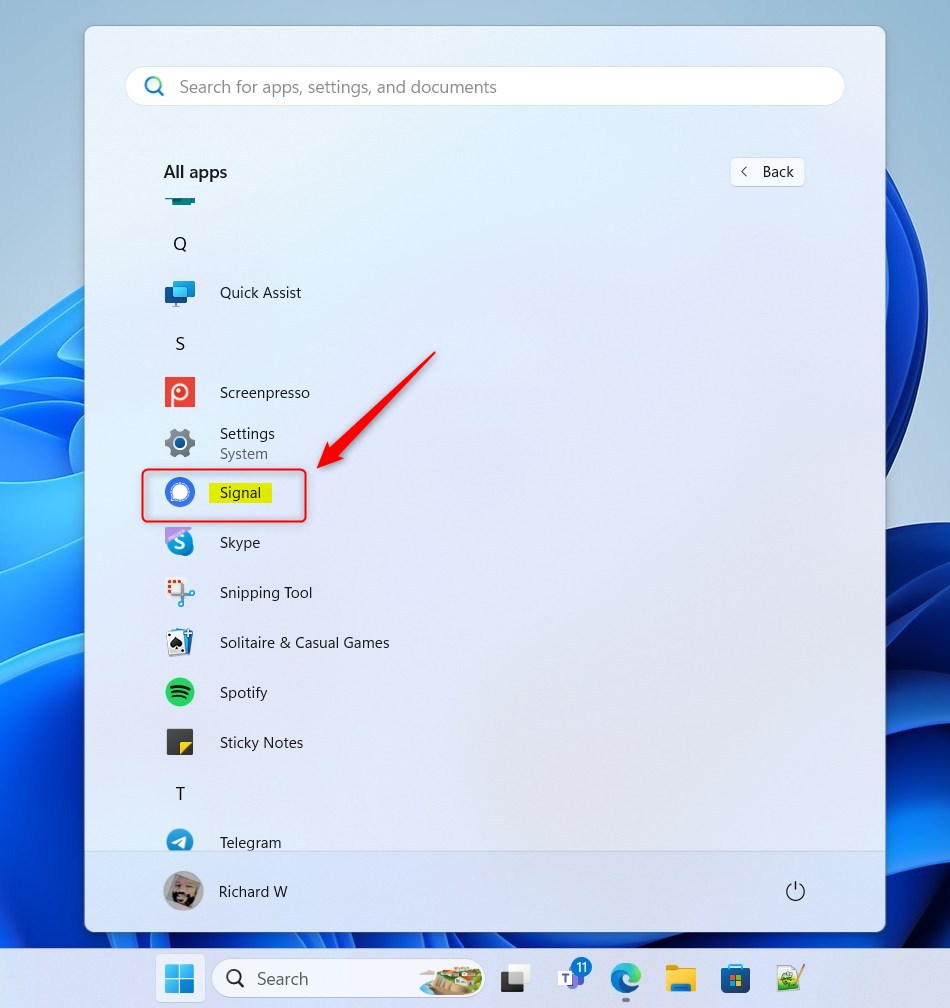
Por padrão, o aplicativo Signal exibirá o nome, o conteúdo e a ação no banner de notificação do Windows. Você pode alterar a configuração do conteúdo da notificação para não exibir nenhum para manter as informações privadas.
Alterar as configurações do conteúdo da notificação no aplicativo Signal pode ser útil se você quiser manter suas mensagens privadas. Você pode optar por não exibir detalhes do conteúdo no banner de notificação para que ninguém possa ver sua tela e ler suas mensagens.
Isso é especialmente útil se você trabalha em um local público ou compartilha seu computador com outras pessoas.
Alterar as configurações de conteúdo de notificação no aplicativo Signal
Como mencionado acima, os usuários podem alterar suas configurações de conteúdo de notificação no aplicativo Signal para manter suas informações privadas, não exibindo detalhes de conteúdo nos banners de notificação.
Veja como fazer isso.
Primeiro, inicie o aplicativo clicando no menu Iniciar e selecionando-o em Todos os aplicativos. strong> lista.
Você também pode iniciar o aplicativo a partir da barra de tarefas ou do excesso da barra de tarefas.
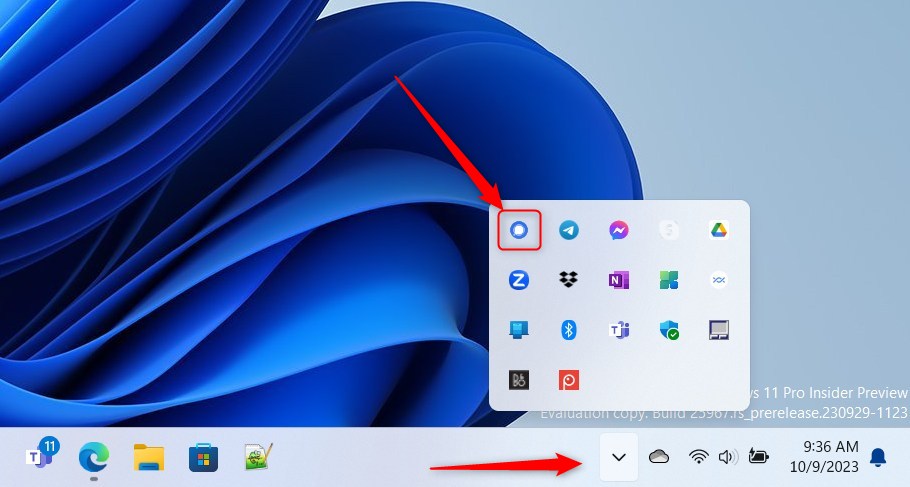
Quando o aplicativo for aberto, clique em Arquivo e selecione Preferências ( CTRL + , ) no menu. Você também pode acessar a janela Preferências clicando no botão Configurações (engrenagem) no canto inferior esquerdo.
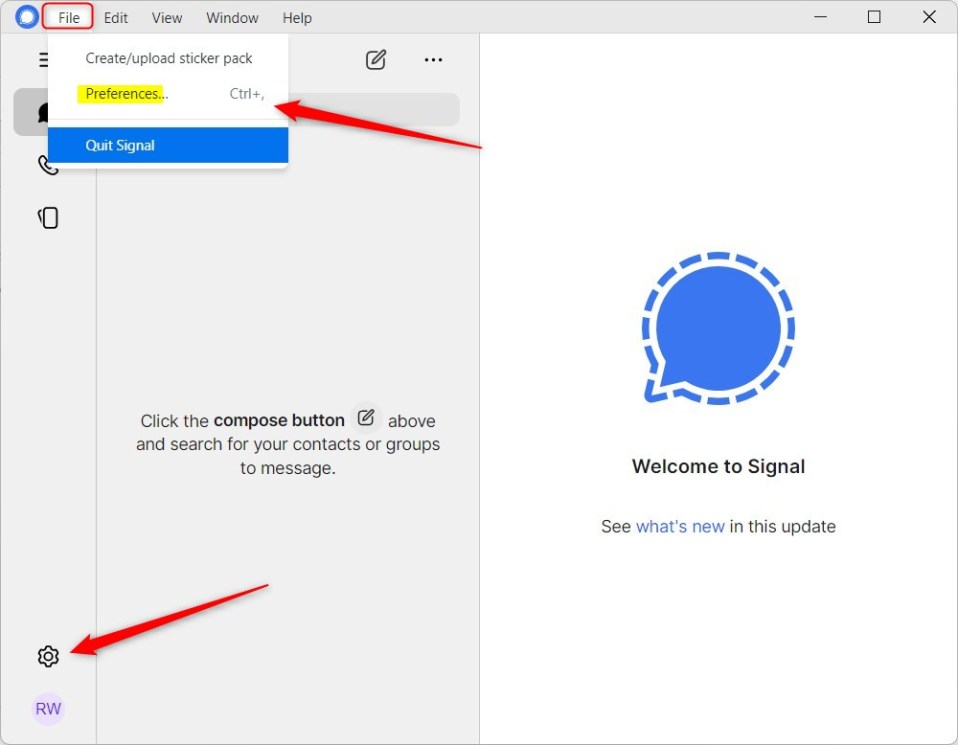
No
Nome, conteúdo e ações Somente nome Sem nome ou conteúdo
Para ocultar todo o conteúdo da notificação, selecione “Sem nome ou conteúdo.”
Isso deve bastar!
Conclusão:
Esta postagem mostrou como alterar as configurações de conteúdo de notificação no aplicativo Signal no Windows. Use o formulário de comentários abaixo se encontrar erros ou tiver algo a acrescentar.